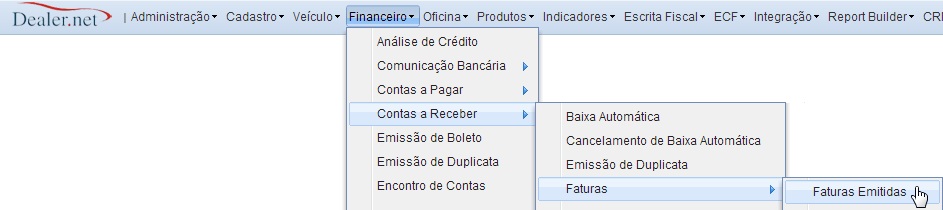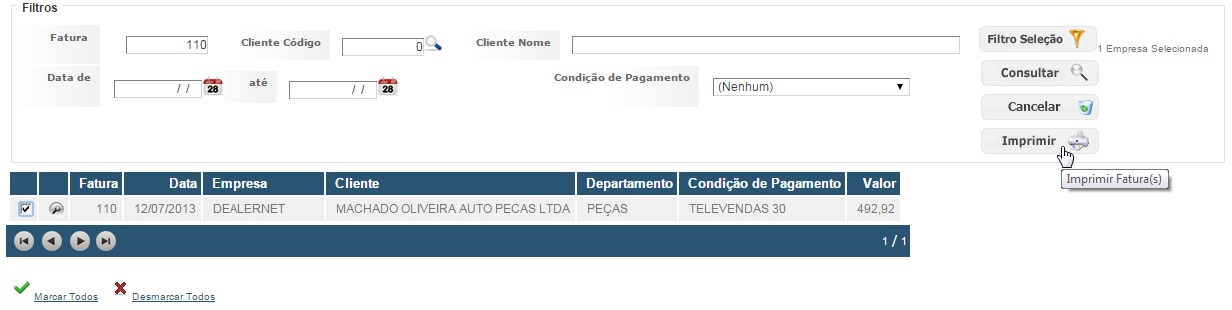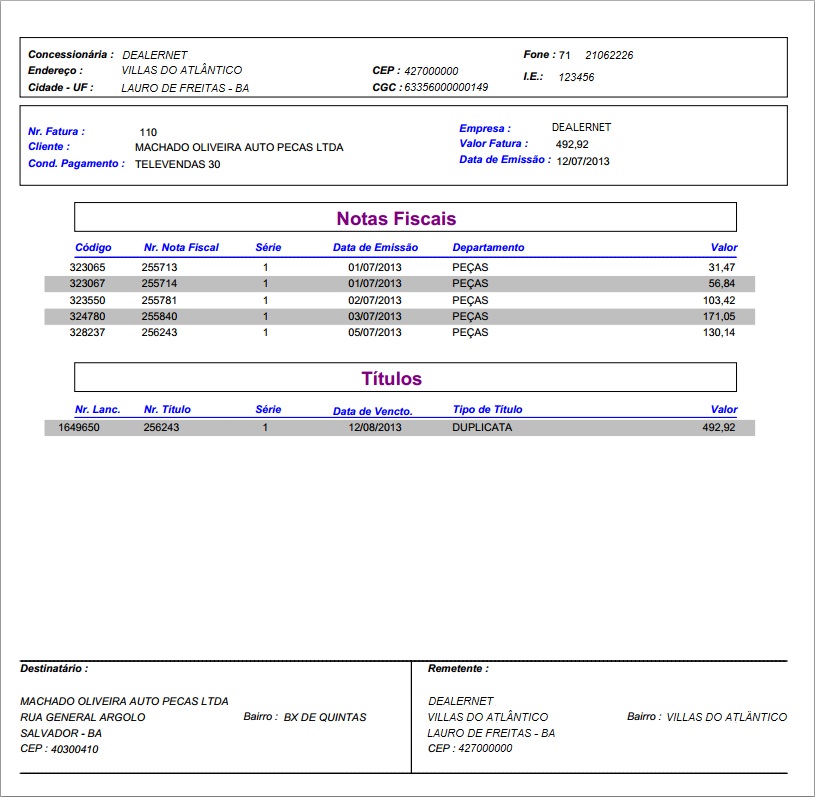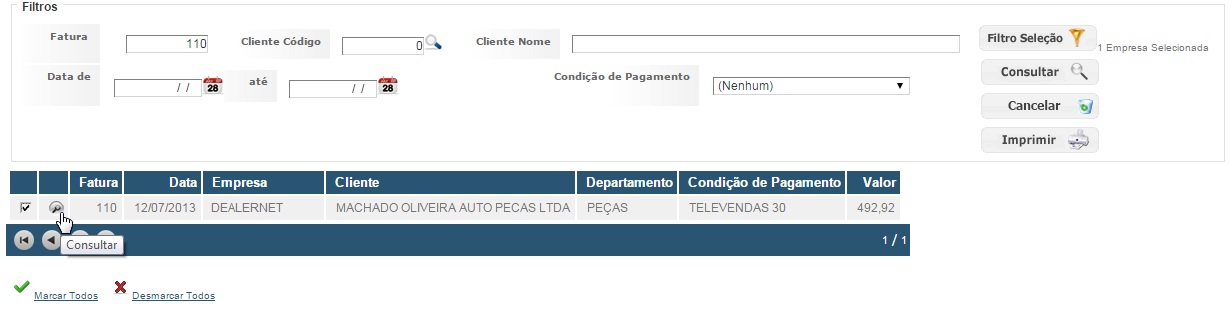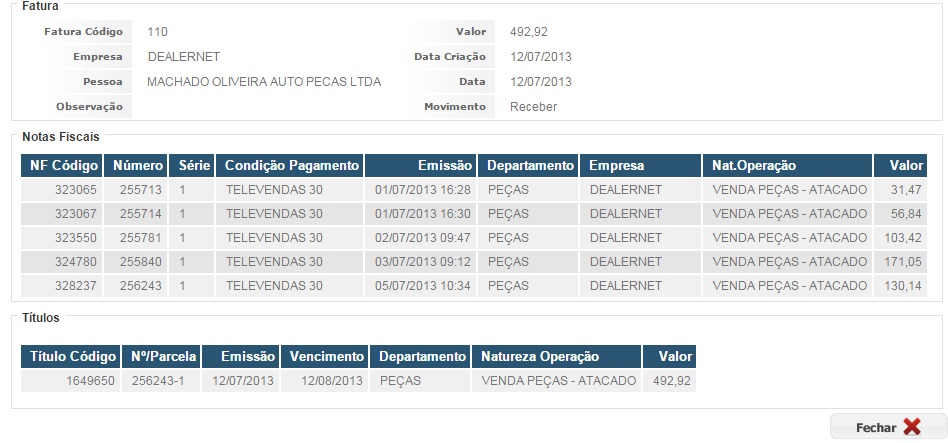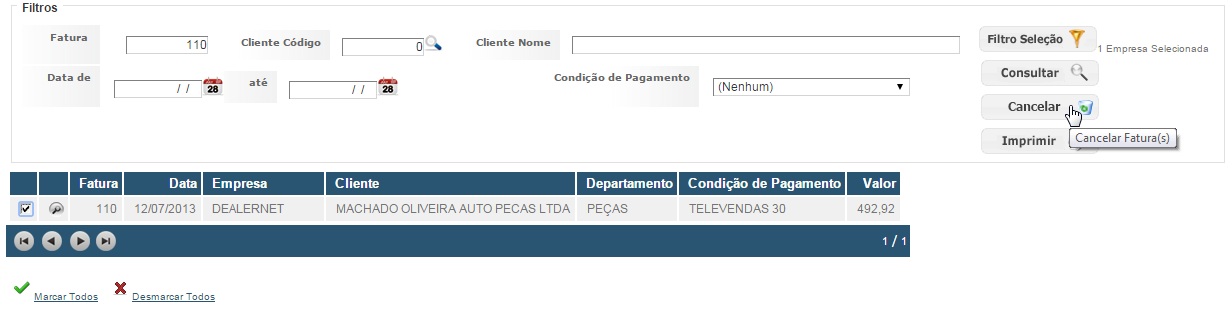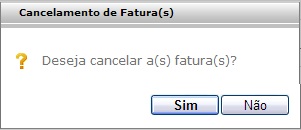Faturas Emitidas WF
De Dealernet Wiki | Portal de Solução, Notas Técnicas, Versões e Treinamentos da Ação Informática
(Diferença entre revisões)
(âFaturas Emitidas) |
|||
| (6 edições intermediárias não estão sendo exibidas.) | |||
| Linha 1: | Linha 1: | ||
| - | = <span style="font-family: arial;">Introdução</span> = | + | = <span style="font-family: arial;">Introdução</span> = |
| - | = <span style="font-family: arial;"> | + | <p align="justify">O processo denominado ''Faturas Emitidas'' possibilita a consulta, cancelamento e impressão dos tÃtulos das notas fiscais emitidas. Após o cancelamento, o sistema disponibiliza, de forma detalhada, os dados do tÃtulo cancelado.</p> |
| + | |||
| + | = <span style="font-family: arial;">Faturas Emitidas</span> = | ||
<p align="center">'''FINANCEIRO'''</p> | <p align="center">'''FINANCEIRO'''</p> | ||
| Linha 9: | Linha 11: | ||
[[Arquivo:Fatemitwf1.jpg]] | [[Arquivo:Fatemitwf1.jpg]] | ||
| - | '''2.''' | + | '''2.''' Se necessário, informe os filtros de busca. Em seguida, selecione a fatura e clique em '''Imprimir'''; |
[[Arquivo:Fatemitwf2.jpg]] | [[Arquivo:Fatemitwf2.jpg]] | ||
| + | |||
| + | '''3.''' Fatura em modo de exibição; | ||
| + | |||
| + | ''Observação'': | ||
| + | |||
| + | * Utilize as opções [[Arquivo:Relfichaprodwf6.jpg]] para realizar demais configurações e ações na fatura. | ||
[[Arquivo:Fatemitwf3.jpg]] | [[Arquivo:Fatemitwf3.jpg]] | ||
| + | |||
| + | '''4.''' Para visualizar as notas fiscais pertencentes à fatura, clique no Ãcone de consulta; | ||
| + | |||
| + | [[Arquivo:Fatemitwf8.jpg]] | ||
| + | |||
| + | '''5.''' Serão disponibilizados para consulta, os detalhes da fatura em análise; | ||
| + | |||
| + | [[Arquivo:Fatemitwf9.jpg]] | ||
| + | |||
| + | '''6.''' Clique no botão '''Cancelar Fatura'''; | ||
[[Arquivo:Fatemitwf4.jpg]] | [[Arquivo:Fatemitwf4.jpg]] | ||
| - | + | '''7.''' Confirme o cancelamento. | |
| - | [[Arquivo: | + | [[Arquivo:Fatemitwf5.jpg]] |
Edição atual tal como 10h51min de 28 de janeiro de 2015
Introdução
O processo denominado Faturas Emitidas possibilita a consulta, cancelamento e impressão dos tÃtulos das notas fiscais emitidas. Após o cancelamento, o sistema disponibiliza, de forma detalhada, os dados do tÃtulo cancelado.
Faturas Emitidas
FINANCEIRO
1. No menu principal, clique Contas a Receber, Faturas e Faturas Emitidas;
2. Se necessário, informe os filtros de busca. Em seguida, selecione a fatura e clique em Imprimir;
3. Fatura em modo de exibição;
Observação:
4. Para visualizar as notas fiscais pertencentes à fatura, clique no Ãcone de consulta;
5. Serão disponibilizados para consulta, os detalhes da fatura em análise;
6. Clique no botão Cancelar Fatura;
7. Confirme o cancelamento.